Virtuell verklighet handlar om fördjupning, men det sista du vill är att missa någon viktig text eller e-post för att du spenderat för lång tid på att spela Beat Sabre. Oculus har lagt till alternativet att ta emot Android- eller iOS-telefonaviseringar på Oculus Quest 2, men du måste aktivera inställningen. Så här aktiverar du dem, justerar vilka aviseringar som kommer igenom och hanterar vilken data Meta samlar in.
Hur man ställer in telefonaviseringar på Quest 2
- Öppna Oculus-appen på din telefon. Dessa instruktioner kommer att fungera för båda Android-telefoner och iPhones.
- Tryck på Enheter ikonen i den nedre navigeringsmenyn.
- Sätta på din Quest 2 och se till att den visas som Ansluten till din telefon i appen.
-
Under Headsetinställningar, Välj Telefonaviseringar.


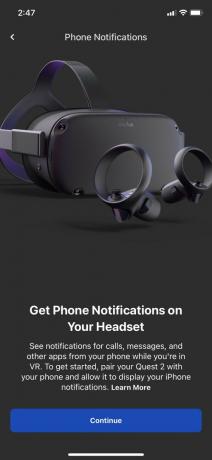 Källa: Android Central
Källa: Android Central - Välj i den efterföljande menyn Fortsätta. Du får en Bluetooth-parningsförfrågan.
- Sätt på ditt headset och se till att 6-siffrig kod matchar och välj sedan Par.
-
Tillåta Quest 2 för att visa dina meddelanden.

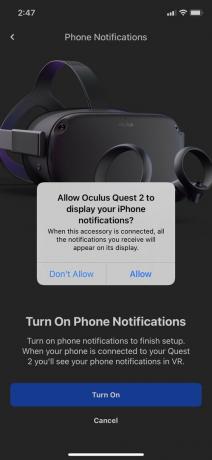
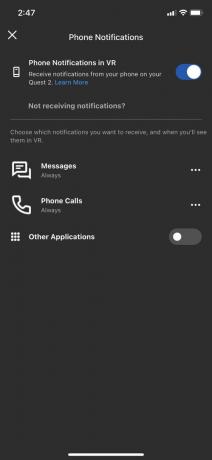 Källa: Android Central
Källa: Android Central
Du bör nu se en Telefonaviseringar i VR växla, som du kan aktivera eller inaktivera när som helst. Du kommer också att se aviseringsinställningar som du kan justera på din telefon eller i headsetet.
Tänk på att du bara ser telefonaviseringar om du har aktiverat aviseringar på din enhet. Oculus säger att "du kommer inte att se aviseringar för några appar där du har stängt av meddelanden på låsskärmen, förhandsvisningar av meddelanden eller alla meddelanden."
Tack och lov är dessa meddelanden också specifika för varje användare. Om du skapa flera Quest 2-konton, varje användare kommer bara att se sina egna aviseringar.
Så här justerar du telefonaviseringsinställningar på Quest 2
Bara för att du vill se telefonaviseringar på Quest 2 betyder det inte att du vill varje underrättelse. Troligtvis vill du bara att de viktigaste ska sippra igenom. Tyvärr innebär att inställningarna rätt innebär att du måste blockera fel appaviseringar en efter en.
Du kan justera dina inställningar antingen på din telefon eller i Quest 2-inställningarna. På din telefon öppnar du Oculus app, Välj Fliken Enheteroch välj Telefonaviseringar. Eller, på Quest 2:s huvudmeny, välj Snabbinställningar från Universell meny (alias snabbmenyn som visas när du trycker på Oculus-knapp på din handkontroll). Välj från hela menyn inställningar uppe till höger. Välj sedan Aviseringsinställningar bricka.
Oavsett enhet kommer du att se tre kategorier: Meddelanden, Telefonsamtal, och Andra applikationer. För varje kategori kan du ställa in dem på Alltid visas, visas bara när du är i Oculus hem utanför appar eller till Aldrig dyka upp.
För "Andra applikationer" kan du ändra varje apps aviseringsinställningar individuellt, vilket är till stor hjälp. Tyvärr kan du bara ändra dessa inställningar efter du får ett meddelande från varje app när du använder headsetet. Du kan sedan inaktivera de mer påträngande eller onödiga aviseringarna en efter en.
Vilken data samlar Meta in från Quest 2-telefonaviseringar?
Om du är orolig för att anslutning av din telefon till din Quest 2 ger Meta-åtkomst till all din data, kan du vara säker på att så inte är fallet. Detta Oculus Support sidan förklarar att Quest 2 lagrar ett meddelandes innehåll, titel, datum och tid, appnamn och appikon. Men den informationen lagras bara tillfälligt på headsetet och "raderas automatiskt när du stänger av eller startar om ditt headset i slutet av en session."
Den enda data som Meta samlar in, enligt dess uttalande, är "hur många användare som har aktiverat telefonaviseringsfunktionen och var användare föredrar att se sina telefonaviseringar i VR."
Gå bort från din telefon (men inte för långt)
Ingen av oss kan undgå vårt dagliga ansvar, så vi uppskattar att Meta lade till Quest 2-telefonaviseringar i Uppdatering november 2021. Men bortsett från de få nya Quest 2D-appar, kräver de flesta samtal och aviseringar att du tar av dig headsetet och tar upp telefonen för att svara.
Det är därför du kanske vill behålla de flesta aviseringar inaktiverade eller endast synliga på hemskärmen. Glädjen att spela bästa Quest 2-spel tappar koll på tiden när du dyker in i fantastiska eller skrämmande världar. Det sista du vill är att förstöra det med en tweet eller Slack-avisering med några minuters mellanrum.
Michael L Hicks
Michael är en före detta e-boksutvecklare som blev teknikskribent vars karriärbåge tog honom från VR till wearables, framväxande teknik till spelguider, innan du anländer till AC för att täcka Android, Oculus, Stadia och smarta hem, bland annat saker. Han är född i Bay Area och älskar att underprestera idrottslag, springa och plåga sina vänner som DM för D&D- och Star Wars RPG-kampanjer.
